Як виправити помилку 502 Bad Gateway
Різне / / November 28, 2021
Ця помилка виникає через те, що сервер, який виступає як шлюз або проксі-сервер, намагався отримати доступ до основного сервера для виконання запиту, отримав недійсну відповідь або взагалі не отримав відповіді. Іноді порожні або неповні заголовки, викликані пошкодженими з’єднаннями або проблемами на стороні сервера, можуть викликати помилку 502 Bad Gateway при доступі через шлюз або проксі.
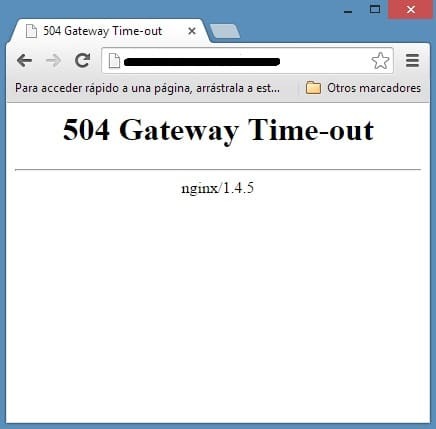
Відповідно до RFC 7231, 502 Поганий шлюз – це код статусу HTTP, визначений як
The 502 (Поганий шлюз) код статусу вказує, що сервер, виконуючи роль шлюзу або проксі, отримав недійсну відповідь від сервера вхідних запитів, до якого він звертався, намагаючись виконати запит.
Ви можете побачити різні типи помилки 502 Bad Gateway:
- 502 Поганий шлюз
- Помилка HTTP 502 – поганий шлюз
- 502 Служба тимчасово перевантажена
- Помилка 502
- 502 Помилка проксі
- HTTP 502
- 502 Поганий шлюз NGINX
- Перевищення ємності Twitter насправді є помилкою 502 Bad Gateway
- Windows Update не працює через помилку 502 WU_E_PT_HTTP_STATUS_BAD_GATEWAY
- Google відображає помилку сервера або просто 502

Ви не можете контролювати помилку 502, оскільки вони є на стороні сервера, але іноді ваш браузер обманом відображає її, тому є кілька кроків з усунення несправностей, які ви можете спробувати вирішити проблему.
Зміст
- Як виправити помилку 502 Bad Gateway
- Спосіб 1. Перезавантажте веб-сторінку
- Спосіб 2. Спробуйте інший браузер
- Спосіб 3: Очистити кеш браузера
- Спосіб 4. Запустіть браузер у безпечному режимі
- Спосіб 5. Вимкніть непотрібні розширення
- Спосіб 6: Вимкніть проксі
- Спосіб 7. Змініть налаштування DNS
- Спосіб 8: очищення DNS і скидання TCP/IP
Як виправити помилку 502 Bad Gateway
Обов'язково створити точку відновлення на випадок, якщо щось піде не так.
Спосіб 1. Перезавантажте веб-сторінку
Якщо ви не можете відвідати певну веб-сторінку через 502 Помилка поганого шлюзу, потім зачекайте кілька хвилин, перш ніж знову спробувати отримати доступ до веб-сайту. Просте перезавантаження після хвилини або близько того може вирішити цю проблему без будь-яких проблем. Використовуйте Ctrl + F5, щоб перезавантажити веб-сторінку, оскільки вона обходить кеш і знову перевіряє, чи вирішено проблему чи ні.
Якщо наведений вище крок не допоміг, може бути чудовою ідеєю закрити все, над чим ви працюєте, і перезапустити браузер. Потім знову той самий веб-сайт, який давав вам помилку 502 Bad Gateway Error, і подивіться, чи змогли ви виправити помилку, якщо ні, то перейдіть до наступного методу.
Спосіб 2. Спробуйте інший браузер
Можливо, з вашим поточним браузером виникли певні проблеми, тому завжди варто спробувати інший браузер, щоб знову відвідати ту саму веб-сторінку. Якщо проблему вирішено, вам доведеться повторно встановити браузер, щоб усунути помилку назавжди, але якщо ви все ще стикаєтеся з помилкою 502 Bad Gateway Error, це не пов’язана з браузером.

Спосіб 3: Очистити кеш браузера
Якщо жоден з перерахованих вище методів не спрацював, ми рекомендуємо вам спробувати використовувати інші браузери, щоб перевірити, чи це Виправити помилку 502 Bad Gateway доступний лише для Chrome. Якщо це так, спробуйте очистити всі збережені дані веб-перегляду вашого браузера Chrome. Тепер виконайте наведені нижче дії, щоб очистити дані веб-перегляду:
1. Спочатку натисніть на три крапки у верхньому правому куті вікна браузера і виберіть Налаштування. Ви також можете ввести chrome://settings в рядку URL.
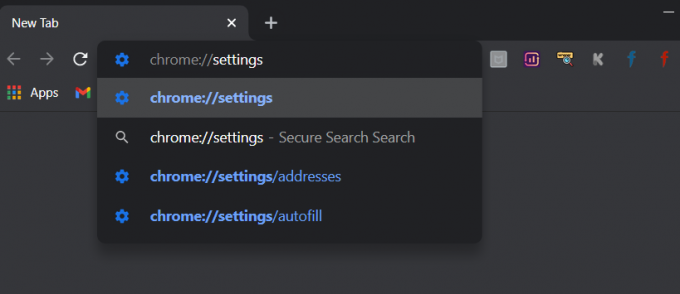
2. Коли відкриється вкладка Налаштування, прокрутіть униз і розгорніть Розширені налаштування розділ.
3. У розділі Додатково знайдіть Видалення даних про переглянуті параметр у розділі Конфіденційність та безпека.
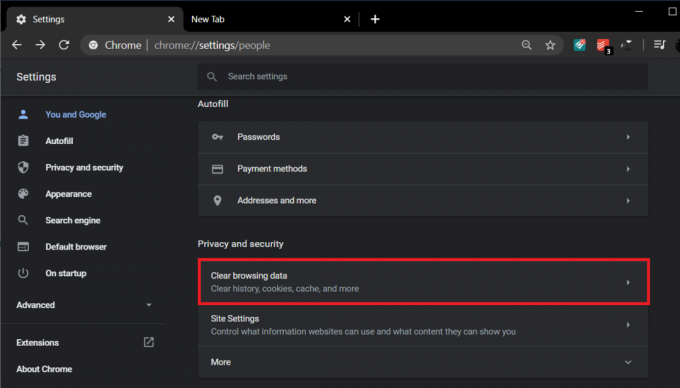
4. Натисніть на Видалення даних про переглянуті і виберіть «Весь час” у спадному меню Часовий діапазон. Установіть усі прапорці та натисніть Очистити дані кнопку.
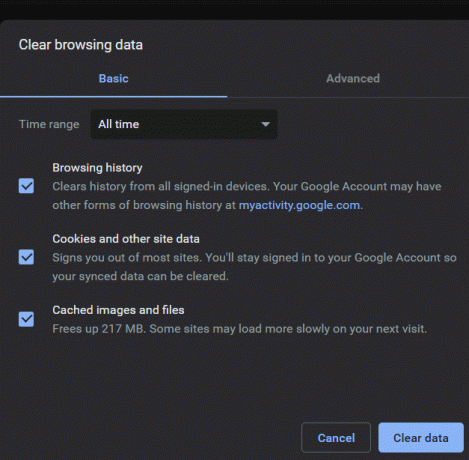
Коли дані веб-перегляду буде очищено, закрийте та перезапустіть браузер Chrome, щоб перевірити, чи не зникла помилка.
Спосіб 4. Запустіть браузер у безпечному режимі
Безпечний режим Windows – це зовсім інша річ, не плутайте з ним і не запускайте Windows у безпечному режимі.
1. Зробити ярлик значка Chrome на робочому столі, клацніть правою кнопкою миші та виберіть властивості.
2. Виберіть Цільове поле і тип -інкогніто в кінці команди.
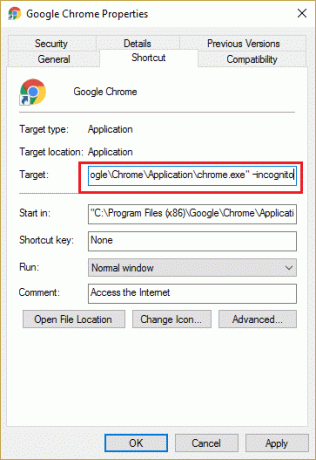
3. Натисніть OK, а потім спробуйте відкрити свій браузер за допомогою цього ярлика.
4. Тепер спробуйте відвідати веб-сайт і перевірити, чи можете ви виправити помилку 502 Bad Gateway Error.
Спосіб 5. Вимкніть непотрібні розширення
Якщо ви можете вирішити проблему за допомогою вищевказаного методу, вам потрібно вимкнути непотрібні розширення, щоб вирішити проблему назавжди.
1. відчинено Chrome а потім перейдіть до Налаштування.
2. Далі виберіть Розширення з меню зліва.

3. Обов'язково відключити та видалити всі непотрібні розширення.
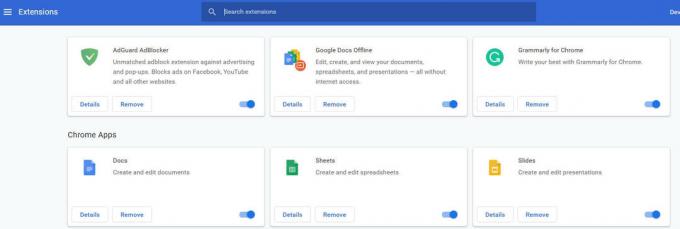
4. Перезапустіть браузер, і помилка, можливо, зникла.
Спосіб 6: Вимкніть проксі
Використання проксі-серверів є найпоширенішою причиною Виправити помилку 502 Bad Gateway. Якщо ви використовуєте проксі-сервер, то цей метод, безсумнівно, вам допоможе. Все, що вам потрібно зробити, це відключити налаштування проксі. Ви можете зробити це легко, знявши кілька прапорців у налаштуваннях локальної мережі в розділі «Властивості Інтернету» вашого комп’ютера. Просто виконайте наведені кроки, якщо ви не знаєте, як це зробити:
1. Спочатку відкрийте БІГТИ діалоговому вікні, натиснувши кнопку Клавіша Windows + R одночасно.
2. Тип inetcpl.cpl в області введення і клацніть в порядку.

3. Тепер на вашому екрані буде показано Властивості Інтернету вікно. Перейдіть на З'єднання вкладку та натисніть на Налаштування локальної мережі.
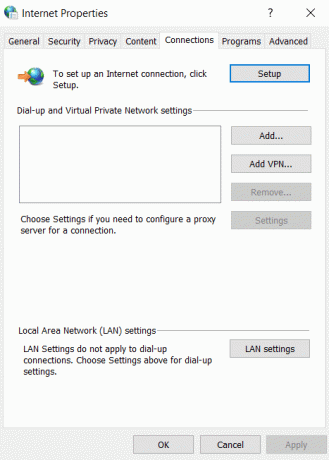
4. З’явиться нове вікно налаштувань локальної мережі. Тут було б корисно, якби ви зняли прапорець Використовуйте проксі-сервер для вашої локальної мережі варіант.
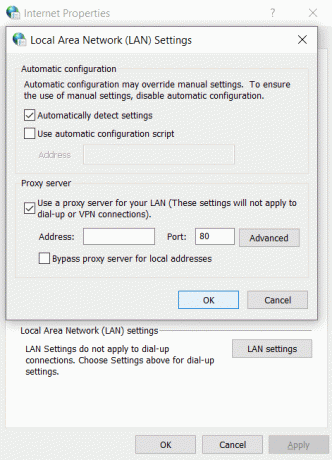
5. Також обов’язково поставте галочку Автоматичне визначення налаштувань. Після завершення натисніть на кнопка ОК.
Перезавантажте комп’ютер, щоб застосувати зміни. Запустіть Chrome і перевірте, чи не зникла помилка 502 Bad Gateway Error. Ми впевнені, що цей метод спрацював би, але якщо це не так, перейдіть і спробуйте наступний метод, який ми згадували нижче.
Спосіб 7. Змініть налаштування DNS
Справа в тому, що вам потрібно налаштувати DNS на автоматичне визначення IP-адреси або встановити спеціальну адресу, яку надає ваш провайдер. Виправити помилку 502 Bad Gateway виникає, коли жодне з налаштувань не встановлено. У цьому методі вам потрібно встановити DNS-адресу вашого комп’ютера на DNS-сервер Google. Для цього виконайте наведені нижче дії.
1. Клацніть правою кнопкою миші Значок мережі доступний у правій частині панелі завдань. Тепер натисніть на відчиненоЦентр мережі та спільного доступу варіант.

2. Коли Центр мережі та спільного доступу відкривається вікно, натисніть тут підключену мережу.

3. Коли ви натискаєте на підключена мережа, з’явиться вікно стану Wi-Fi. Натисніть на Властивості кнопку.

4. Коли з’явиться вікно властивостей, знайдіть Інтернет-протокол версії 4 (TCP/IPv4) в Мережа розділ. Двічі клацніть на ньому.

5. Тепер у новому вікні буде показано, чи встановлено ваш DNS на автоматичний або ручний введення. Тут потрібно натиснути на Використовуйте такі адреси DNS-серверів варіант. І заповніть вказану адресу DNS у розділі введення:
8.8.8.88.8.4.4

6. Перевірте Підтвердьте налаштування при виході і натисніть кнопку ОК.
Тепер закрийте всі вікна та запустіть Chrome, щоб перевірити, чи можете ви це зробити Виправити помилку 502 Bad Gateway.
Спосіб 8: очищення DNS і скидання TCP/IP
1. Клацніть правою кнопкою миші кнопку Windows і виберіть «Командний рядок (адміністратор).”

2. Тепер введіть таку команду та натисніть Enter після кожної:
ipconfig /release
ipconfig /flushdns
ipconfig /оновити

3. Знову відкрийте командний рядок адміністратора та введіть наступне та натисніть Enter після кожного:
ipconfig /flushdns. nbtstat –r. netsh int ip reset. скидання netsh winsock

4. Перезавантажте, щоб застосувати зміни. Здається, що очищення DNS Виправити помилку 502 Bad Gateway.
Рекомендовано;
- Виправити код помилки 0x8007000D під час спроби активувати Windows
- Як виправити помилку програми 523
- Виправити. Нам не вдалося оновити зарезервований системний розділ
- Виправити. Програму не вдалося правильно ініціалізувати
Ось і все, що ви успішно виправили помилку 502 Bad Gateway Error, але якщо у вас все ще є запитання щодо цієї статті, не соромтеся задавати їх у розділі коментарів.



